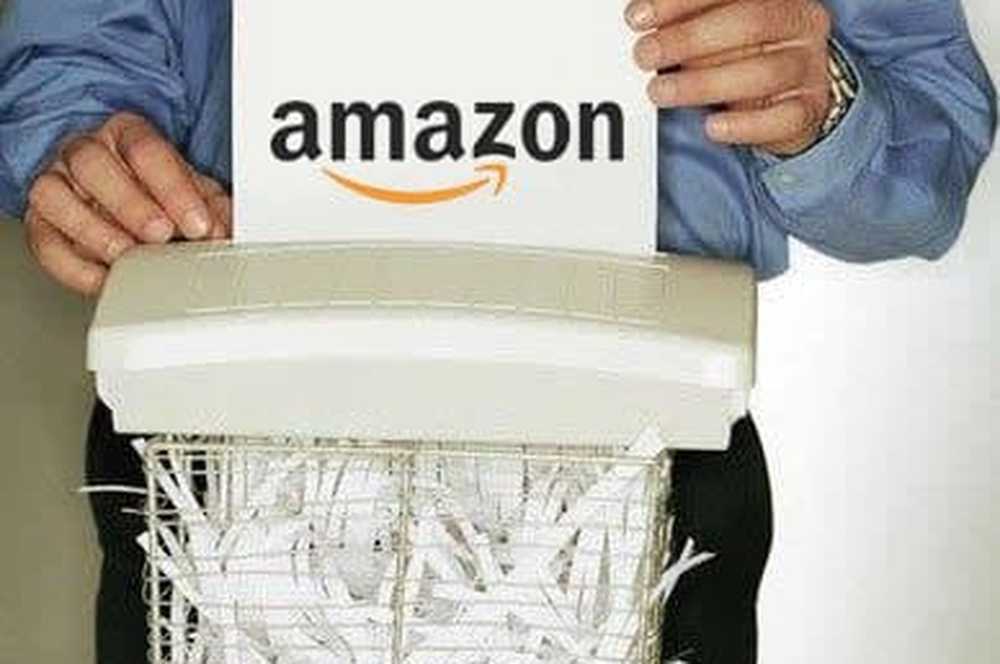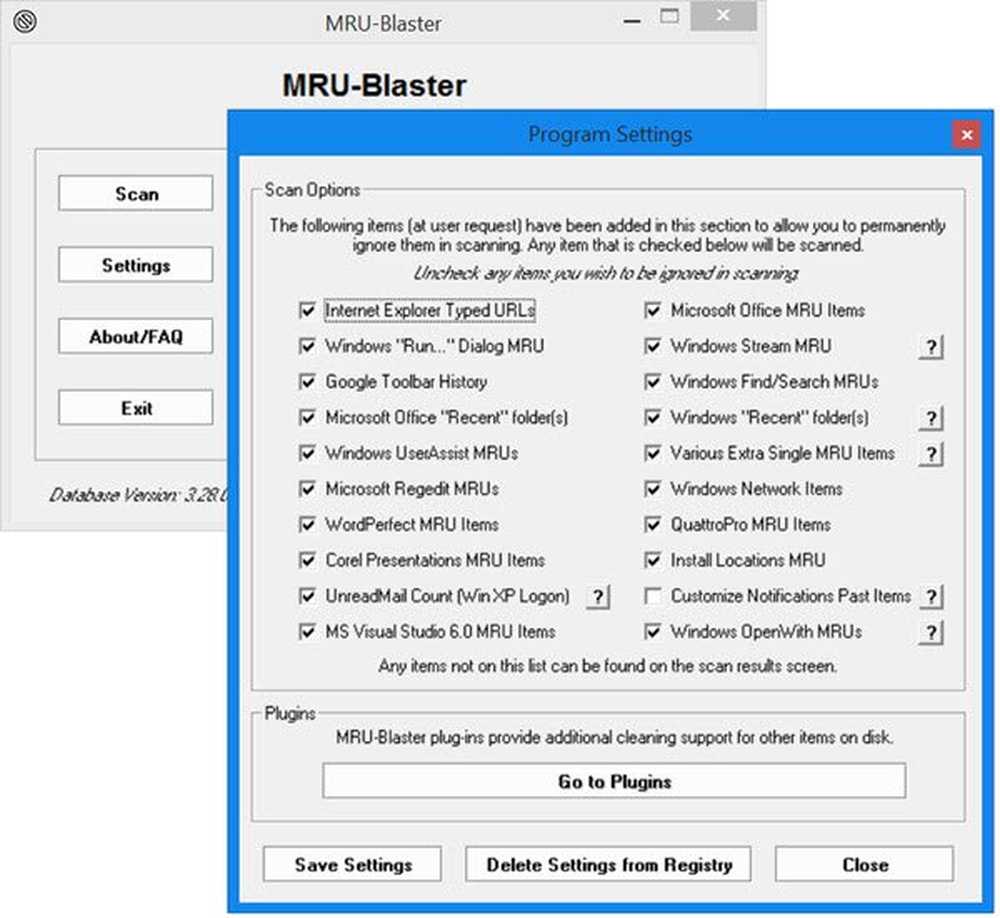Så här rensar du Live Tile-meddelanden under inloggning i Windows 10

Levande plattor i Windows 10 kan ta din gamla tråkiga skärm till en ny nivå genom att visa live data från appar på sina plattor. De ger dig en glimt av data och ibland tillräckligt med information som du inte behöver öppna appen. Till exempel kan Weather app Live Tile visa dig temperaturen på plattan utan att faktiskt öppna Weather-appen. På samma sätt kan Mail-programmet visa dig antalet olästa e-postmeddelanden utan att faktiskt öppna Mail-appen.
Återställ Live Tiles cache
Live-plattor har alltid varit till hjälp men de kan ibland visa äldre data eller inte visa data alls. Så kanske du vill återställ cache för Live Tiles och få dem att ladda nya data varje gång. Detta kan göras genom att justera registerinställningarna lite. Således gör Windows att rensa cachen för Live Tile vid varje inloggning så att varje gång du startar Windows laddar Live Tiles upp färsk data från Internet.
Rensa Live Tile-meddelanden vid varje avstängning
Detta kan göras genom att justera registret. När du gör det, kommer Windows 10 att radera Live Tile-cachen och ladda upp färsk data från Internet efter att du har startat datorn.
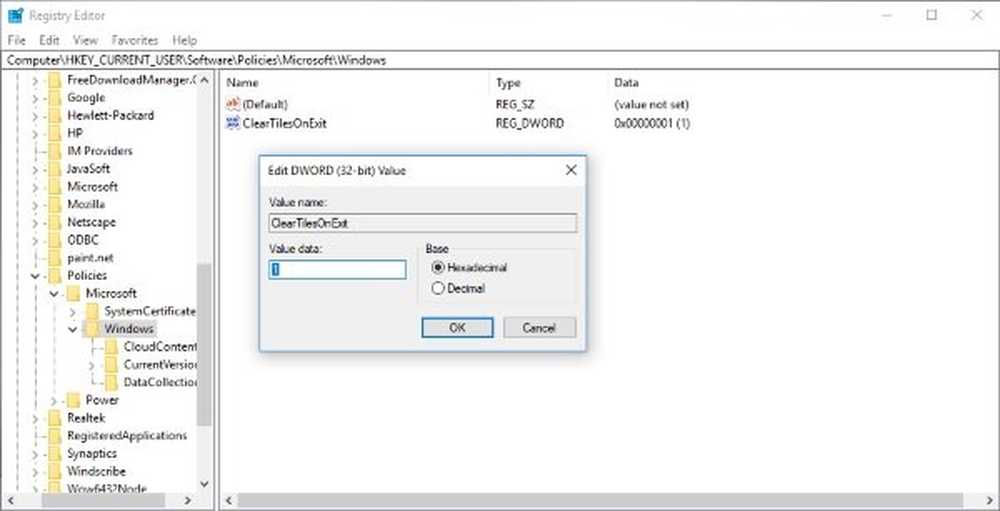
Steg 1: Se till att du är inloggad som administratör och du har tillgång till registret.
Steg 2: Tryck på "Vinn + R", skriv "regedit"Och tryck enter.
Steg 3: Nu i Registerredigeraren, navigera till följande sökväg:
HKEY_CURRENT_USER \ Software \ Policies \ Microsoft \ Windows \
Om du vill göra systemövergripande ändringar och inte för den nuvarande användaren kan du navigera till:
HKEY_LOCAL_MACHINE \ Software \ Policies \ Microsoft \ Windows \ Explorer
Steg 4: Högerklicka på mappen "Windows", välj "Ny" och välj sedan "DWORD (32-bitars) värde" för att skapa ett nytt registervärde.
Steg 5: Byt namn på värdet till "ClearTilesOnExit”. Dubbelklicka på den och sätt dess värde till "1'.Steg 6: Stäng registerredigeraren och starta om datorn för att ändringarna ska träda i kraft.
Så, det var de steg som krävs för att rensa Live Tile-meddelanden vid varje Windows-start. Du kan återställa ändringarna genom att återställa en säkerhetskopia av registret. Eller så kan du helt enkelt radera det värde som vi skapade i ovanstående steg.
Det finns en annan lösning med hjälp av grupprincipredigeraren.
Följ dessa steg för att ändra inställningar genom gpedit.
Steg 1: Tryck på "Vinn + R" och skriv gpedit.msc. Tryck Enter och navigera till Användarkonfiguration> Administrativa mallar> Startmeny och Aktivitetsfält
Steg 2: Dubbelklicka nu på den högra rutan Rensa kakelplattor under loggning, och i rutan Inställningar som öppnas klickar du på Aktiverad> Ansök. Nu kommer du bara se de senaste färska anmälningarna på plattan.
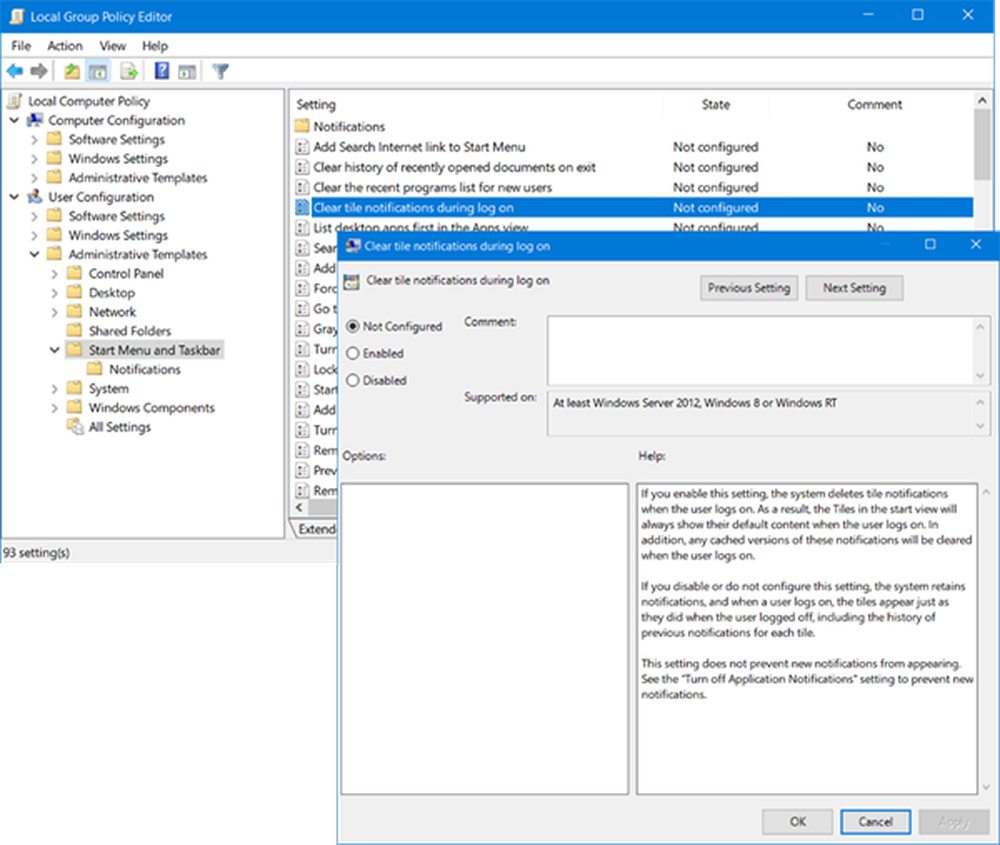 Ändring av denna inställning hindrar inte att nya meddelanden visas. Men kakelarna börjar med deras standardinnehåll och kommer inte visa några meddelanden. Kakelarna börjar visa meddelanden när du är ansluten till internet igen.
Ändring av denna inställning hindrar inte att nya meddelanden visas. Men kakelarna börjar med deras standardinnehåll och kommer inte visa några meddelanden. Kakelarna börjar visa meddelanden när du är ansluten till internet igen.
Du kanske inte märker några betydande förändringar i systemet även efter att du har gjort registret eller grupppolicyändringar. Kom ihåg att genom att göra dessa ändringar kommer inte att stoppa kakel från att ladda data och visa den. Det kommer bara att göra apparna rensa de data som de tidigare laddat och börja med standardinnehållet.
Om du helt vill stoppa en Live Tile, måste du manuellt göra det. Högerklicka på en Live Tile du vill sluta, gå till "Mer' och välj sedan "Slå på Live Tile”. Den aktuella Live Tile kommer att vara helt inaktiverad och kommer inte visa några data på plattan.